将VSCode添加至右键菜单(Windows下)
- 时间:2018-11-09 记录:byzqy
问题:
Windows上面安装Visual Studio Code编辑器后,常常会因为安装的时候忘记勾选等原因,没有将"Open with Code(右键快捷方式)"添加到鼠标右键菜单里,使用起来多有不便,所以需要我们手动将VSCode添加至鼠标右键菜单之中.
解决:
1.新建reg文件.在桌面上新建一个文本文件,然后将文件后缀改为:*.reg,文件名任意,例如:add_shortcut.reg.
2.编写文本文件内容.将下面的内容Copy到刚才新建的*.reg文件中,文本内容如下:
1 Windows Registry Editor Version 5.00 2 3 [HKEY_CLASSES_ROOT\*\shell\VSCode] 4 @="Open with Code" 5 "Icon"="C:\\Program Files\\Microsoft VS Code\\Code.exe" 6 7 [HKEY_CLASSES_ROOT\*\shell\VSCode\command] 8 @="\"C:\\Program Files\\Microsoft VS Code\\Code.exe\" \"%1\"" 9 10 Windows Registry Editor Version 5.00 11 12 [HKEY_CLASSES_ROOT\Directory\shell\VSCode] 13 @="Open with Code" 14 "Icon"="C:\\Program Files\\Microsoft VS Code\\Code.exe" 15 16 [HKEY_CLASSES_ROOT\Directory\shell\VSCode\command] 17 @="\"C:\\Program Files\\Microsoft VS Code\\Code.exe\" \"%V\"" 18 19 Windows Registry Editor Version 5.00 20 21 [HKEY_CLASSES_ROOT\Directory\Background\shell\VSCode] 22 @="Open with Code" 23 "Icon"="C:\\Program Files\\Microsoft VS Code\\Code.exe" 24 25 [HKEY_CLASSES_ROOT\Directory\Background\shell\VSCode\command] 26 @="\"C:\\Program Files\\Microsoft VS Code\\Code.exe\" \"%V\""
3.上面代码中的地址表示VSCode在电脑上的安装路径,如果不是默认安装的或者路径不一样,需要改成和电脑上实际安装路径一致的.
4.文件编辑好了之后保存关闭.然后双击运行 add_shortcut.reg ,遇到提示点击 "确定"或"是".不出意外,便大功告成了!
预览:
1.在桌面空白区的右键菜单
2.在文本文件上的右键菜单
3.在文件夹上的右键菜单

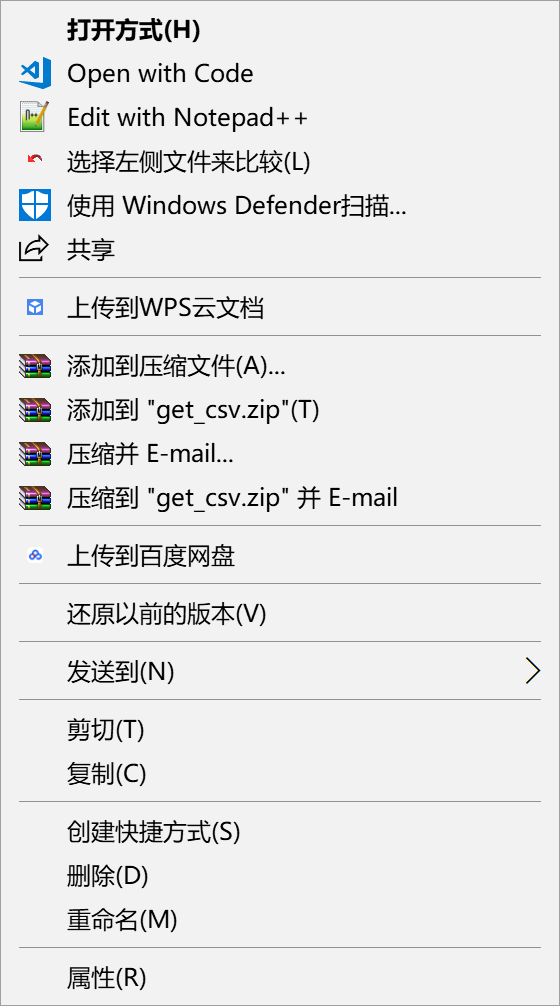
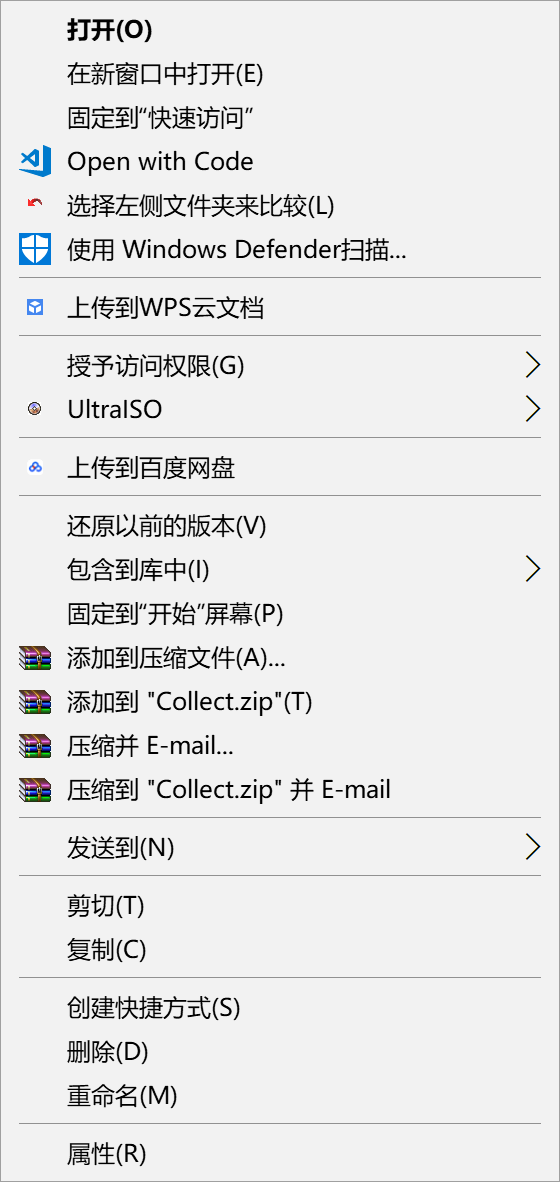
--the end--




 浙公网安备 33010602011771号
浙公网安备 33010602011771号